Cara Menyembunyikan Drive yang Terlihat Terlihat Setelah Windows 10 1803
Ketika Anda menginstal Windows pada laptop atau desktop, itu menciptakan drive kecil yang dicadangkan. Anda tidak perlu campur tangan atau menentukan seberapa besar atau kecil drive ini seharusnya. Biasanya, ini hanya 500MB, atau kurang tetapi sangat penting. Jika Anda menggunakan SSD alih-alih HDD, Anda mungkin tidak melihat drive yang dipesan tetapi ada di sana. Tampaknya setelah pembaruan Windows 10 1803, partisi yang dipesan akan muncul ketika Anda membuka PC ini dan Windows 10 sekarang memperingatkan Anda bahwa Anda kehabisan ruang pada drive yang dipesan. Anda dapat menghentikannya jika Anda menyembunyikan drive yang dipesan.
Sembunyikan Drive yang Dicadangkan
Menyembunyikan drive cadangan sangat mudah dan alat yang diperlukan untuk melakukannya adalah bawaan Windows.
Anda dapat menyembunyikan drive yang dipesan dari Command Prompt, atau menggunakan Manajemen Disk. Dalam kedua kasus tersebut, Anda memerlukan hak administratif.
Prompt Perintah
Buka Command Prompt dengan hak administratif. Masukkan perintah berikut;
Diskpart
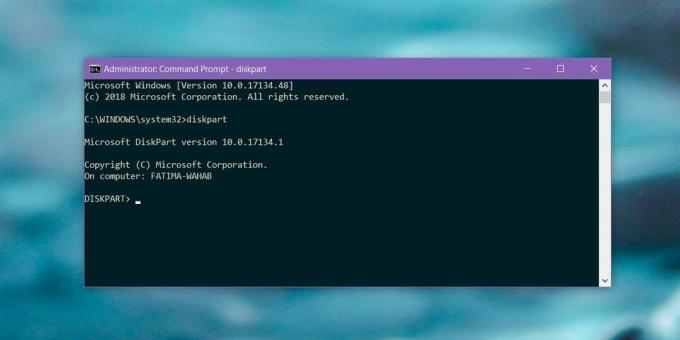
Selanjutnya, masukkan perintah ini;
Daftar volume

Ini akan mencantumkan semua drive, yang ditugaskan dan tidak ditugaskan di sistem Anda. Anda dapat memeriksa di PC ini apa huruf drive untuk drive yang dipesan tetapi informasi yang diberikan perintah volume daftar Anda dapat diandalkan. Ini juga akan memberi tahu Anda drive mana yang merupakan drive yang dipesan.
Drive yang dipesan harus diberi surat. Perhatikan surat yang ditugaskan dan masukkan perintah berikut. Ganti huruf X dengan huruf drive yang dipesan yang diberikan perintah Volume Daftar kepada Anda.
hapus huruf = X
Manajemen Disk
Di Pencarian Windows, ketik Manajemen Disk. Anda akan mendapatkan hasil Panel Kontrol untuk membuat dan memformat partisi hard drive (dan SSD). Pilih itu.
Manajemen Disk sebenarnya hanyalah antarmuka grafis untuk melakukan hal yang persis sama dengan yang Anda lakukan di Command Prompt di bagian sebelumnya. Cari drive yang dipesan, dan klik kanan. Dari menu konteks, pilih ‘Ubah Huruf dan Jalur Drive…’. Drive pada tangkapan layar di bawah BUKAN drive yang dipesan. Tangkapan layar hanya menggambarkan opsi dari menu konteks yang perlu Anda klik.

Jendela lain yang lebih kecil akan terbuka di mana Anda perlu mengklik opsi ‘Hapus’. Ini tidak akan menghapus data dari drive. Masih ada di sana dan Windows akan dapat menggunakannya kapan pun diperlukan. Ini hanya akan menghapus huruf yang ditetapkan sehingga drive tidak lagi terlihat di PC ini dan Windows 10 tidak meminta Anda untuk membersihkan beberapa ruang di dalamnya.

Jika Anda tidak melihat drive yang dicadangkan di PC ini setelah memutakhirkan ke Windows 10 1803, itu berarti bahwa apa pun bug ini, itu tidak mempengaruhi Anda. Drive yang dicadangkan seharusnya disembunyikan sehingga kontennya tidak dapat dihapus.
Pencarian
Tulisan Terbaru
Cara Menggunakan OneDrive Untuk Mencari Gambar Dan Dokumen Dengan Teks Di Mereka
OneDrive dibangun langsung ke dalam Windows 8 dan 10. Bahkan, pemba...
Abadikan Audio & Video Dari Desktop Atau Webcam & Streaming ke PC Lain
Kami membahas banyak tangkapan layar dan utilitas screencast di sin...
QTrace: Utilitas Pengambilan Layar yang Canggih dengan Log Tindakan Otomatis
Jika Anda seorang pengembang perangkat lunak, lebih baik menginvest...



